
Android-Gerät mit Mac verbinden: 3 Methoden, um Daten sicher zu übertragen
Inhalt
- Android & Mac verbinden: So funktioniert’s
- Android und Mac per USB-Kabel verbinden
- Android und Mac per Bluetooth verbinden
- Android und Mac per Cloud verbinden
- Android- und Mac-Geräte verbinden: Worauf muss ich achten?
- Android mit Mac verbinden: Fazit
- Häufig gestellte Fragen zur Verbindung zwischen Android und Mac beantwortet

stock.adobe.com/BullRun
Bei uns erfährst du die wichtigsten Möglichkeiten, wie du ein Android-Gerät mit einem Mac verbindest.
Zum Autor: Dieser Ratgeber beruht auf einem KI-erzeugten Textentwurf, den unser Fachredakteur Niklas auf faktische Korrektheit geprüft und überarbeitet hat. Niklas hat schon öfters Daten von Android- auf Mac-Geräte übertragen. Bei TURN ON schreibt er seit 2022 über Technik und begeistert sich vor allem für Smartphones und Tablets.
Android & Mac verbinden: So funktioniert’s
Um dein Android-Gerät mit einem Mac zu verbinden, gibt es verschiedene Wege, die jeweils ihre Vor- und Nachteile haben. Im Folgenden stellen wir die besten Optionen vor, um deine Daten sicher zu übertragen.
Folgende Möglichkeiten gibt es:
- via USB-Kabel: bietet die schnellste Datenübertragung zwischen Android und Mac
- via Bluetooth: ermöglicht eine einfache und kabellose Verbindung
- via Cloud: ermöglicht Datenübertragung unabhängig vom Standort
Android und Mac per USB-Kabel verbinden
Eine der einfachsten und schnellsten Methoden, Daten von Android auf Mac zu übertragen, ist die Verbindung über ein USB-Kabel.
So verbindest du Android und Mac mit einem USB-Kabel:
- Lade das Programm Android File Transfer herunter und installiere es auf deinem Mac.
- Verbinde dein Android-Gerät mit dem Mac mittels eines USB-Kabels.
- Öffne Android File Transfer und übertrage deine Dateien per Drag-and-drop.
Wichtig: Das Smartphone muss mindestens Android 3.0 installiert haben.
Android und Mac per Bluetooth verbinden
Wenn du keine Lust auf Kabelsalat hast, kannst du dein Android-Gerät auch kabellos per Bluetooth mit deinem Mac verbinden. Diese Methode eignet sich gut für kleinere Datenmengen.
So aktivierst du die Bluetooth-Verbindung:
- Stelle sicher, dass sowohl auf dem Mac als auch auf dem Android-Gerät Bluetooth aktiviert ist.
- Wähle auf deinem Android-Gerät die Dateien aus, die du senden möchtest, und tippe auf „Senden via Bluetooth“.
- Wähle als Empfängergerät deinen Mac aus. Das klappt vom Android- zum Mac-Gerät und umgekehrt.
Android und Mac per Cloud verbinden
Möchtest du auf deine Dateien zugreifen, egal wo du bist? Cloud-Lösungen wie Google Drive und Dropbox bieten eine flexible Möglichkeit, große Datenmengen zwischen verschiedenen Geräten zu synchronisieren.
- Installiere die entsprechende Cloud-App auf deinem Android-Device und logge dich am Mac über den Browser oder eine App ein.
- Lade die gewünschten Dateien von deinem Android-Gerät in die Cloud.
- Greife auf die Dateien auf deinem Mac zu und lade sie herunter.
Tipp: Du kannst auch Apples eigenen Cloudspeicher iCloud nutzen. Bis auf die E-Mail-Nutzung funktioniert der Upload von Daten aber nur über die Browseroberfläche.
Android- und Mac-Geräte verbinden: Worauf muss ich achten?
Wenn du dein Android-Handy mit einem MacBook oder iMac verbindest, ist es wichtig, auf einige Punkte zu achten. Nur so klappt eine reibungslose Datenübertragung. Stelle sicher, dass du entsprechende kompatible Software nutzt und eine stabile Internet-/Bluetooth-Verbindung hast.
Android mit Mac verbinden: Fazit
Mit den richtigen Tools ist die Verbindung zwischen Android und Mac kein Problem. Ob USB-Kabel, Bluetooth oder Cloud-Dienste – jede Methode hat ihre Vor- und Nachteile. Wähle diejenige, die am besten zu deinen Bedürfnissen passt.
In diesem Video zeigt dir TURN ON Moderator Ilias, wie du Daten von einem Android-Smartphone auf den Mac und andersrum übertragen kannst.
Um Ihnen Video mit weiteren Informationen zu Produkten und Dienstleistungen anzeigen zu können, arbeiten wir mit Youtube zusammen. Für das Anzeigen der Inhalte benötigen wir Ihre Zustimmung.
TURN ON
Häufig gestellte Fragen zur Verbindung zwischen Android und Mac beantwortet
Tipps zu Android- und Apple-Geräten

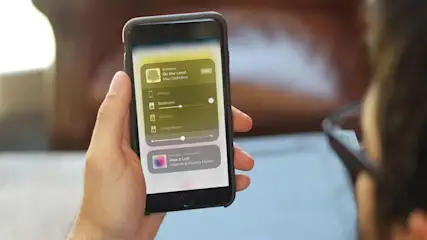
AirPlay für Android: So lässt sich Apples Streaming nutzen
Mehr erfahren über AirPlay für Android: So lässt sich Apples Streaming nutzen
iPhone mit PC verbinden: So funktioniert die Datenübertragung
Mehr erfahren über iPhone mit PC verbinden: So funktioniert die Datenübertragung
